- Аваст Бусинесс Хуб је скуп алата дизајнираних да заштите ваше пословање од напада рансомваре-а и још много тога.
- Научите како да се одбраните од свих претњи помоћу наменског антивируса за своју компанију.
- Направите резервну копију података и чувајте их у облаку уз висок ниво шифровања и безбедности.

Повећан је број напада рансомваре-а на веб локације компанија широм света и нико не мора да вам говори колико је важно да ваше осетљиве информације буду безбедне.
Шта су напади рансомваре-а? Погрешници ће користити специјализоване технике и алате да уђу у рачунаре и уређаје унутар ваше пословне мреже и шифрују ваше податке.
Затим ће тражити новац за враћање ваших података, вероватно претећи да ће их избрисати ако се не придржавате.
Зато морате да направите резервну копију својих осетљивих података и заштитите их по сваку цену како бисте избегли и спречили било какав могући исход.
Како одабрати најбољу заштиту против рансомвера за ваше пословање?
Прво, морате да идентификујете потребу за добром одбраном вашег пословања у смислу безбедности, али и усаглашености са прописима ваше индустрије.
Навели смо три главна правца којима треба ићи када се бавимо овим врстама рансомвера и напада малвера уопште.
➡ Набавите најбољи антивирус за посао
Антивирус је прва линија одбране која се супротставља нападима, тако да треба да му посветите одговарајућу пажњу и да добијете најбоље за своје посебне потребе.
И пошто је важно да персонализујете решење за своје пословање, важно је да добијете што више информација о производу који желите да купите.
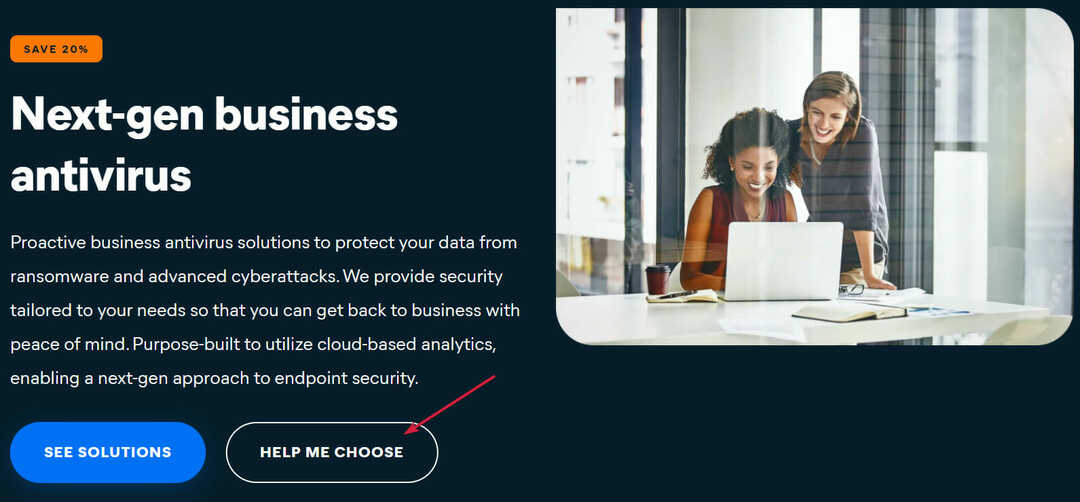
На пример, Аваст антивирус следеће генерације вам жели добродошлицу са комплетним низом опција и долази са а Помози ми да изаберем функција која вам помаже да прилагодите производ.
➡ Аутоматизујте управљање закрпама
Веома чест проблем за предузећа широм света је систем управљања закрпама. Примена закрпа на целу мрежу је изузетно важна за безбедност.
Незакрпљени системи постају рањиве тачке у мрежи и када су нападачи унутра, могу заразити цео систем.
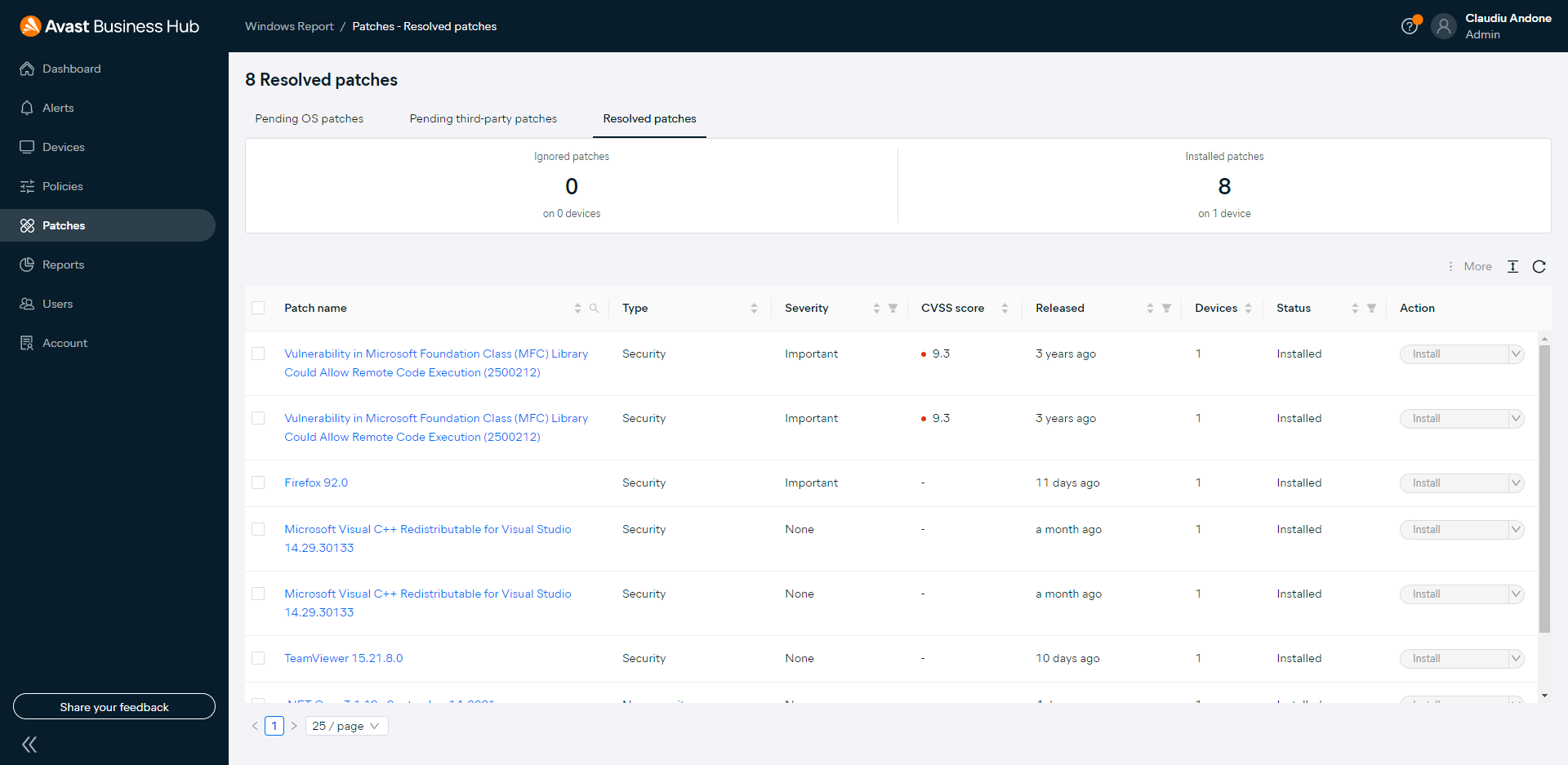
Аваст Бусинесс Хуб може бити опремљен алатом за управљање закрпама који омогућава администраторима система да открију и закрпе све машине са једне контролне табле.
➡ Обезбедите сигурносно копирање у облаку
Подаци о продаји, менаџменту и клијентима могу бити угрожени након напада откупнином. А ако преступници успеју да прођу поред вашег одбрамбеног система, морате имати резервну копију.
Златно правило је да имате постављену резервну копију од три система. То значи да имате спољну резервну копију на физичким медијима, дигиталну резервну копију на систему ван ваше пословне мреже и резервну копију у облаку.
Када је у питању трећа опција, Аваст Бусинесс Хуб је већ заснован на облаку и може аутоматски да прави редовне резервне копије са свих уређаја на вашој пословној мрежи.
Како могу да заштитим своје пословање помоћу Аваст Бусинесс Хуб-а?
1. Користите Аваст Бусинесс Антивирус
Као што смо већ споменули, антивирус је прва линија одбране од напада тако да мора бити моћно решење са проактивним функцијама.
Аваст Бусинесс Антивирус не само да открива и уклања малвер, већ и спречава нападе тако да су ваши уређаји повезани на мрежу у потпуности заштићени на мрежи.
Иако имате могућност да га прилагодите својим тренутним потребама, ово решење је у потпуности скалабилно тако да ће расти заједно са вашим пословањем како би покрило све ваше крајње тачке када проширите мрежу.
Такође вам је потребан производ који је брз и једноставан за коришћење, а овај алат је веома једноставан за имплементацију и ажурирање, тако да може максимално повећати ток посла и продуктивност вашег ИТ одељења.
Једна од његових најважнијих карактеристика је Бехавиор Схиелд који надгледа сав софтвер инсталиран на свим уређајима како би уочио све некарактеристичне промене и зауставио сваку могућу штетну активност.
Остале сјајне функције укључују Филе Схиелд и Маил Схиелд који скенирају преузете или отворене датотеке и долазне и одлазне е-поруке у потрази за малвером.
Постоје три верзије за које се можете одлучити. Друга два су Аваст Бусинесс Антивирус Про и Про Плус
Про Плус верзија долази са још неколико важних функција као што су Дата Схреддер, Бровсер Цлеанер, Вебцам Схиелд, Заштита лозинком и СецуреЛине ВПН.
Ево како можете да преузмете и користите Аваст Бусинесс Антивирус:
- Иди на Посебна страница за Аваст Бусинесс Антивирус и кликните на Купите сада дугме, затим одлучите за који производ да се одлучите и завршите плаћање.
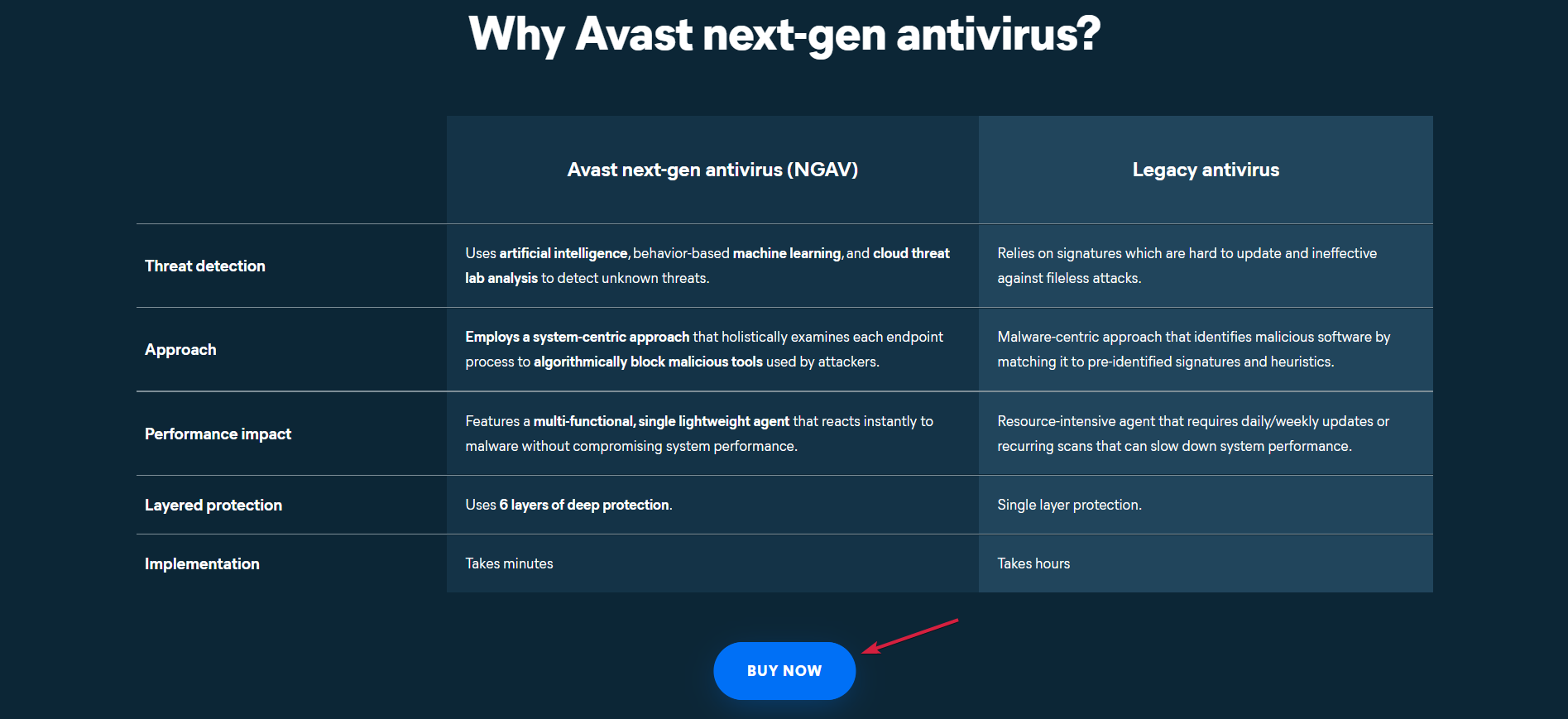
- Прво, мораћете да креирате пословни налог на Аваст-ова наменска веб страница Бусинесс Хуб-а и бићете доведени на вашу онлајн контролну таблу где ћете такође добити инсталатер.
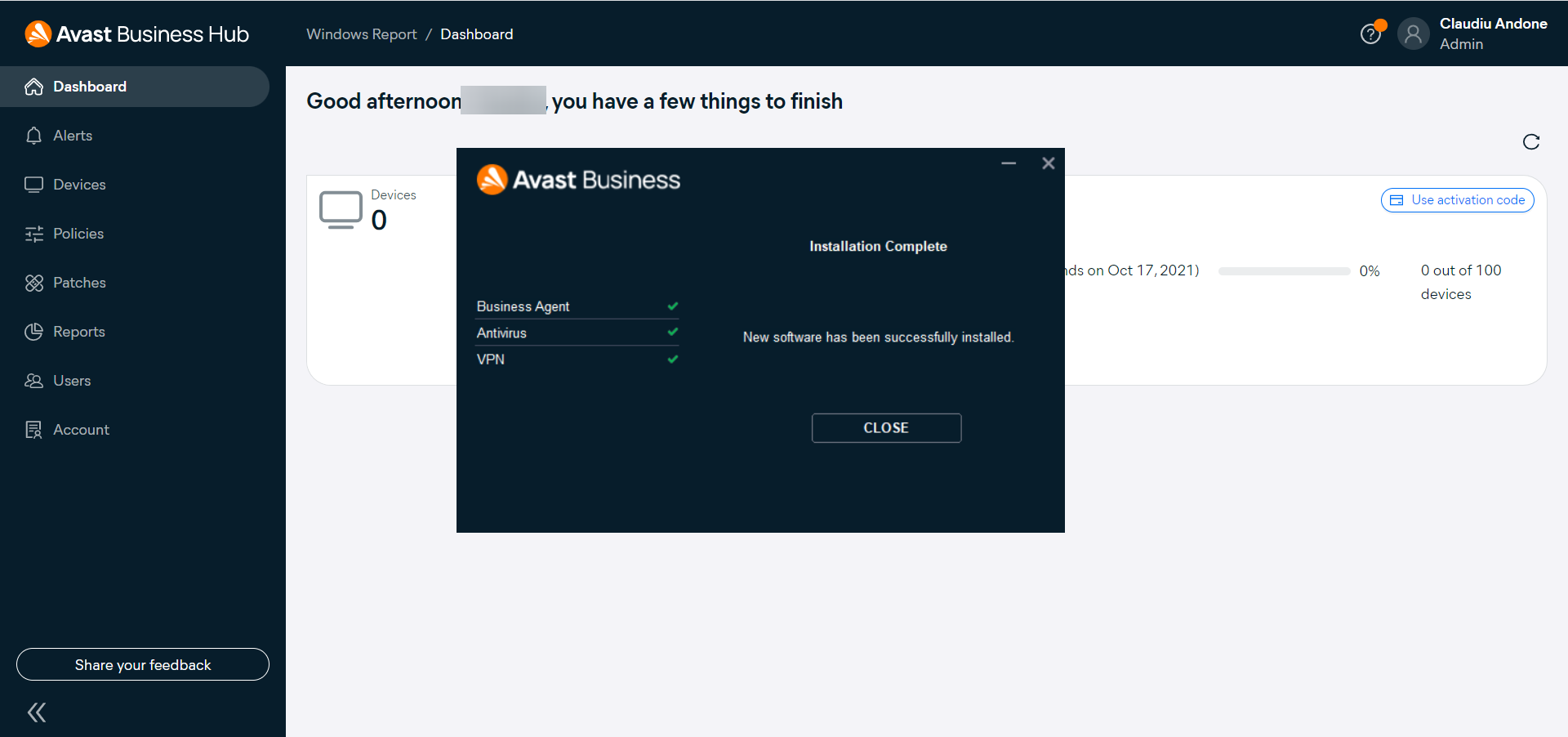
- Након што инсталирате Аваст Антивирус, отворите апликацију и испод Заштита опцију са леве стране, видећете све антивирусне радње као што су скенирање, контрола Цоре Схиелдс, тхе Карантин, Ви-Фи инспектор, Ватрени зид и Сандбок.

- Ако кликнете на Приватност опцију из левог окна, моћи ћете да контролишете Заштита лозинком алат, тхе Вебцам Схиелд анд тхе Дата Схреддер. Међутим, ове опције су доступне само у Про Плус верзију, па ако су вам потребни, изаберите прави производ.
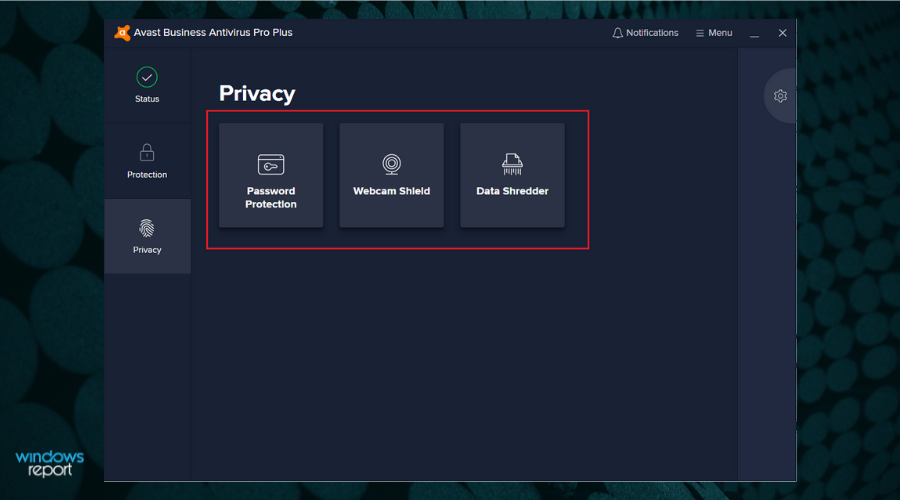
Као што видите, врло је једноставно имплементирати и користити Аваст Бусинесс Антивирус, а Про Плус додаци вреде сваки пени ако су вам потребни за ваше пословање.
Постоји и опција да добијете Аваст Виндовс Сервер Антивирус то ће вам такође помоћи да заштитите главно језгро ваше мреже.
2. Користите Аваст Патцх Манагемент
Мицрософт издаје сталне закрпе за систем, али шта је са апликацијама трећих страна које инсталирате на своје крајње тачке?
Њихово ажурирање и закрпе су од највеће важности за безбедност ваших уређаја јер застарели софтвер може садржати рупе које нападачи лако могу да искористе.
Аваст Патцх Манагемент не само да помаже администраторима да даљински закрпе апликације независних произвођача, већ такође обезбеђује аутоматизовани процес који ће уштедети много труда.
На овај начин можете дистрибуирати тестиране закрпе на хиљаде машина за неколико минута, са веома малим утицајем на вашу мрежу.
Апликација Аваст Патцх Манагемент нуди подршку за Виндовс, али и за хиљаде других производа као што су иТунес, Орацле, Адобе Фласх и Реадер, Јава и многи други.
А ИТ тим може то да уради са једне контролне табле са било ког места на свим уређајима, где год да се налазе, чак и ако су иза заштитног зида или у режиму спавања.
То је зато што је Аваст Бусинесс Хуб платформа заснована на облаку доступна на многим платформама са једноставном интернет везом.
Хајде да прођемо кроз кратак водич о томе како да добијемо Аваст управљање закрпама алат и користите га.
- Пријавите се на свој Бусинесс Хуб налог који сте раније креирали.

- На контролној табли кликните на Рачун из левог окна, а затим изаберите Претплате картицу и изаберите Старт суђења или Купите сада дугмад из Патцх Манагемент опција.

- За инсталацију Патцх Манагемент на крајњим тачкама, кликните на Уређаји из левог окна и изаберите Инсталирај дугме испод Закрпа категорија.

- Сада кликните на Инсталирај и омогући да потврди избор. Инсталација ће потрајати мало времена јер ће Управљање закрпама скенирати све уређаје у потрази за закрпама.

- Затим идите на Патцхес опцију, а затим изаберите Закрпе треће стране на чекању.

- Кликните на оквире за закрпе које желите да инсталирате или кликните на Име закрпе да бисте изабрали све и изаберите Инсталирај дугме за појединачне закрпе или Инсталирајте све дугме. Наравно, прво можете да изаберете машину за коју желите да ажурирате закрпе из Уређаји опција.
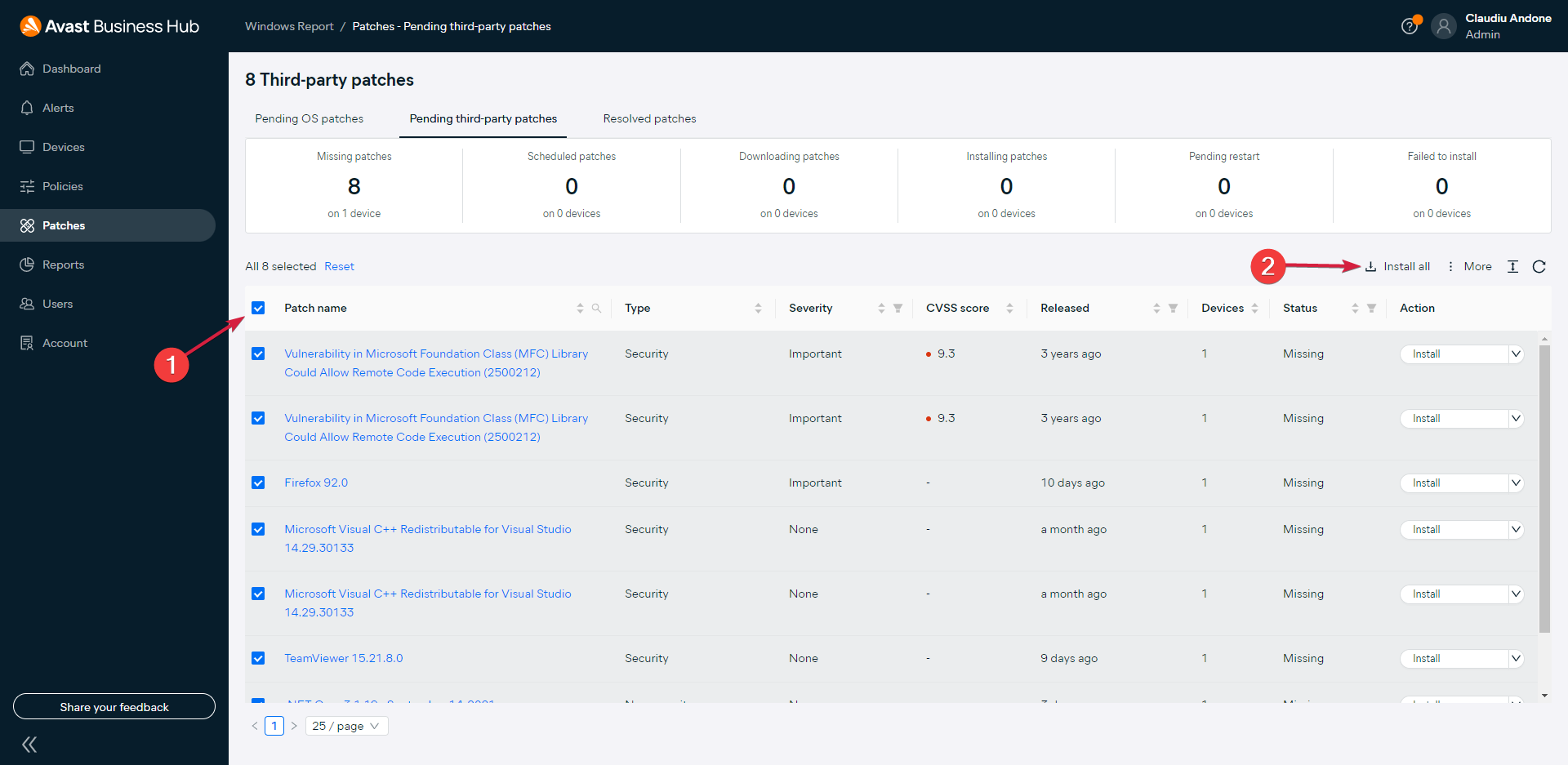
- Ако је уређај ван мреже, процес закрпања ће почети након што постану доступни. Процес ће такође трајати неко време, у зависности од броја уређаја и броја и сложености закрпа. Видећете текући процес у Инсталирање закрпе оквир на врху.

Вероватно сте приметили да је процес изузетно једноставан и да се лако може применити на све уређаје у вашој мрежи.
3. Користите Аваст Цлоуд Бацкуп
Пре свега, резервна копија у облаку је одличан метод за заштиту ваших података и са све већим бројем рансомваре-а, постала је неопходна.
Витх Аваст Цлоуд Бацкуп, моћи ћете да урадите управо то, да направите резервну копију својих најважнијих података са било ког места. Ваше датотеке, фасцикла, сервер, па чак и рачуноводствене датотеке или КуицкБоокс ће бити безбедни.
А најбоље од свега је то што ћете једним резервним планом заштитити онолико уређаја колико желите и чувати податке неограничено време.
Након што инсталирате резервну копију у облаку за своје уређаје, ако нешто пође наопако са било којим системом, можете извршити опоравак са било ког места користећи Бусинесс Хуб.
Пошто безбедност не може бити компромис, биће вам драго да знате да су све датотеке које правите резервне копије у облаку шифроване током преноса иу облаку.
Ево нашег кратког водича о томе како да инсталирате Цлоуд Бацкуп на своје уређаје и користите га.
- Пријавите се на свој Аваст Бусинесс Хуб налог.
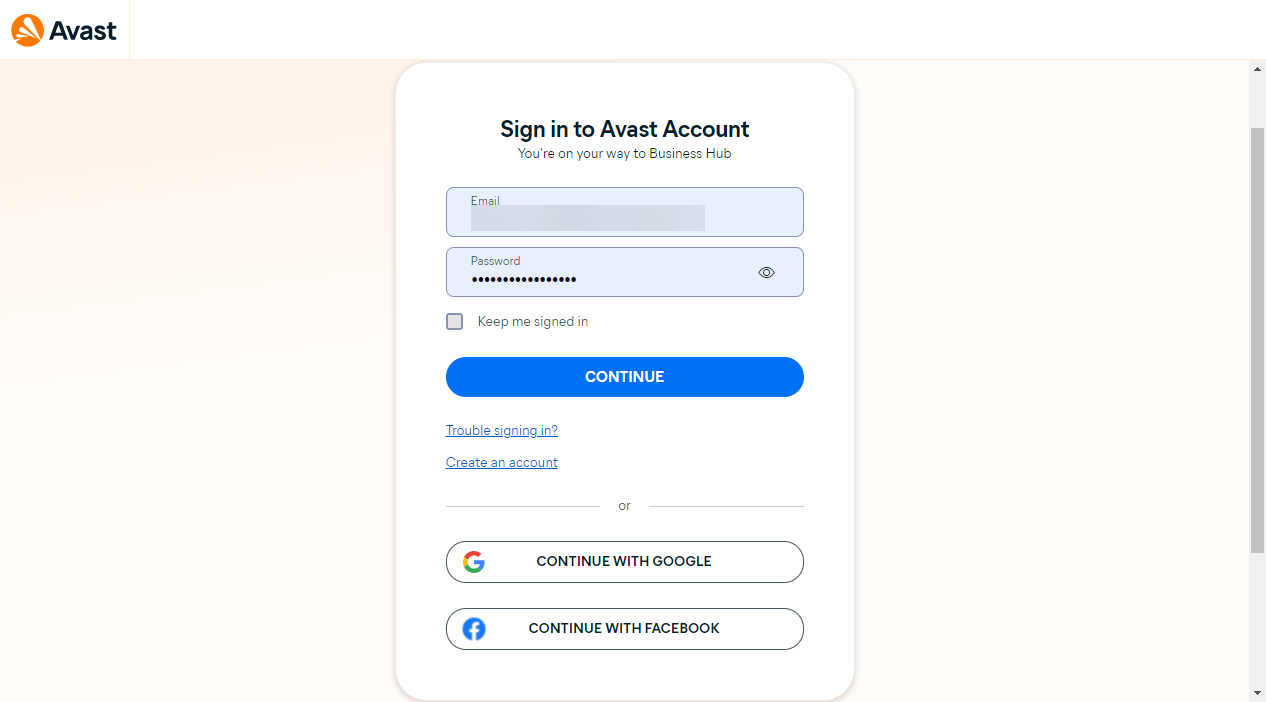
- Кликните на Рачун из левог окна, а затим изаберите Претплате картицу и изаберите Старт суђења или Купите сада дугмад из Цлоуд Бацкуп опција.
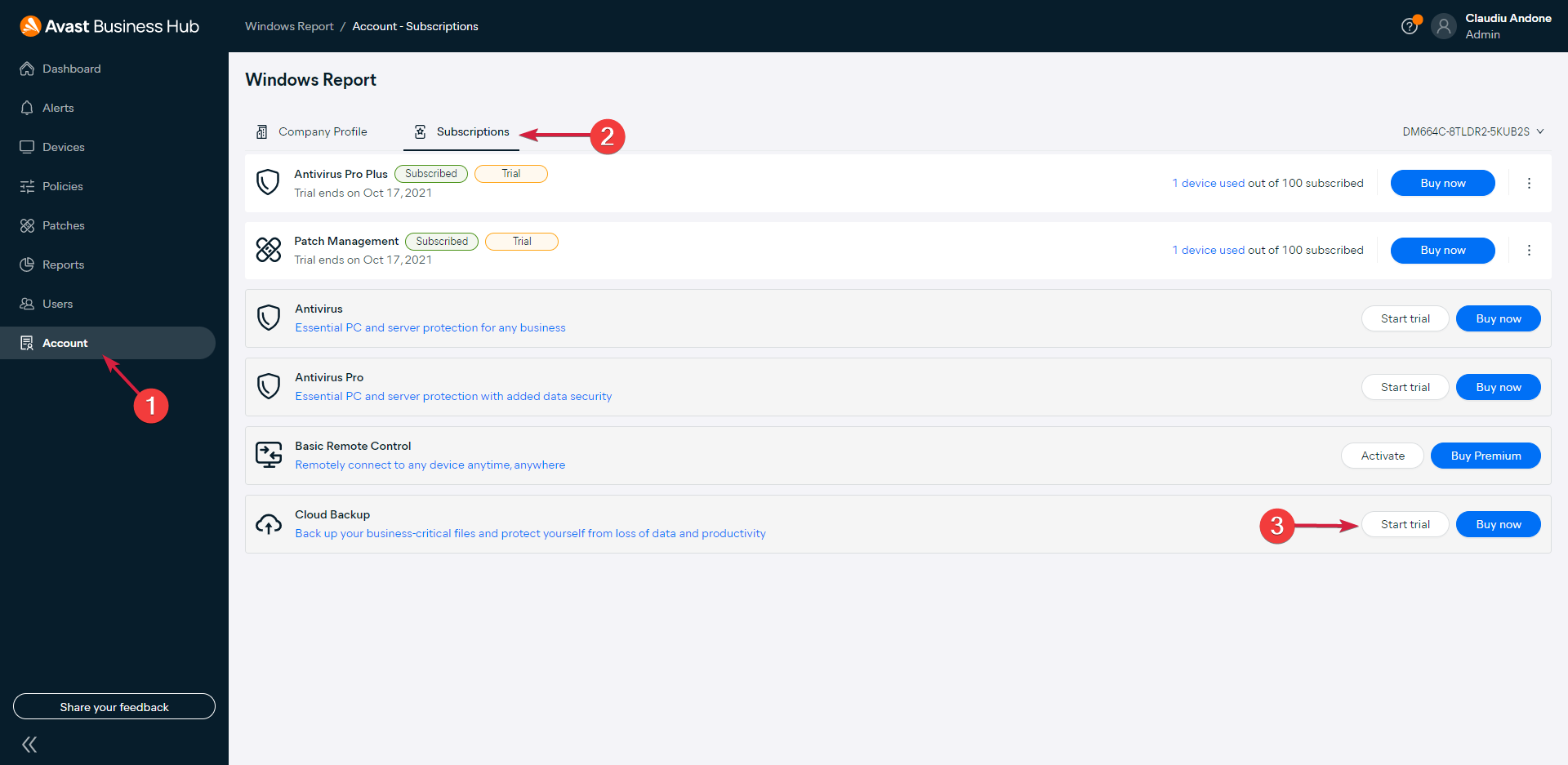
- Сада изаберите Уређаји и кликните на Инсталирај дугме са ЦБ категорија.
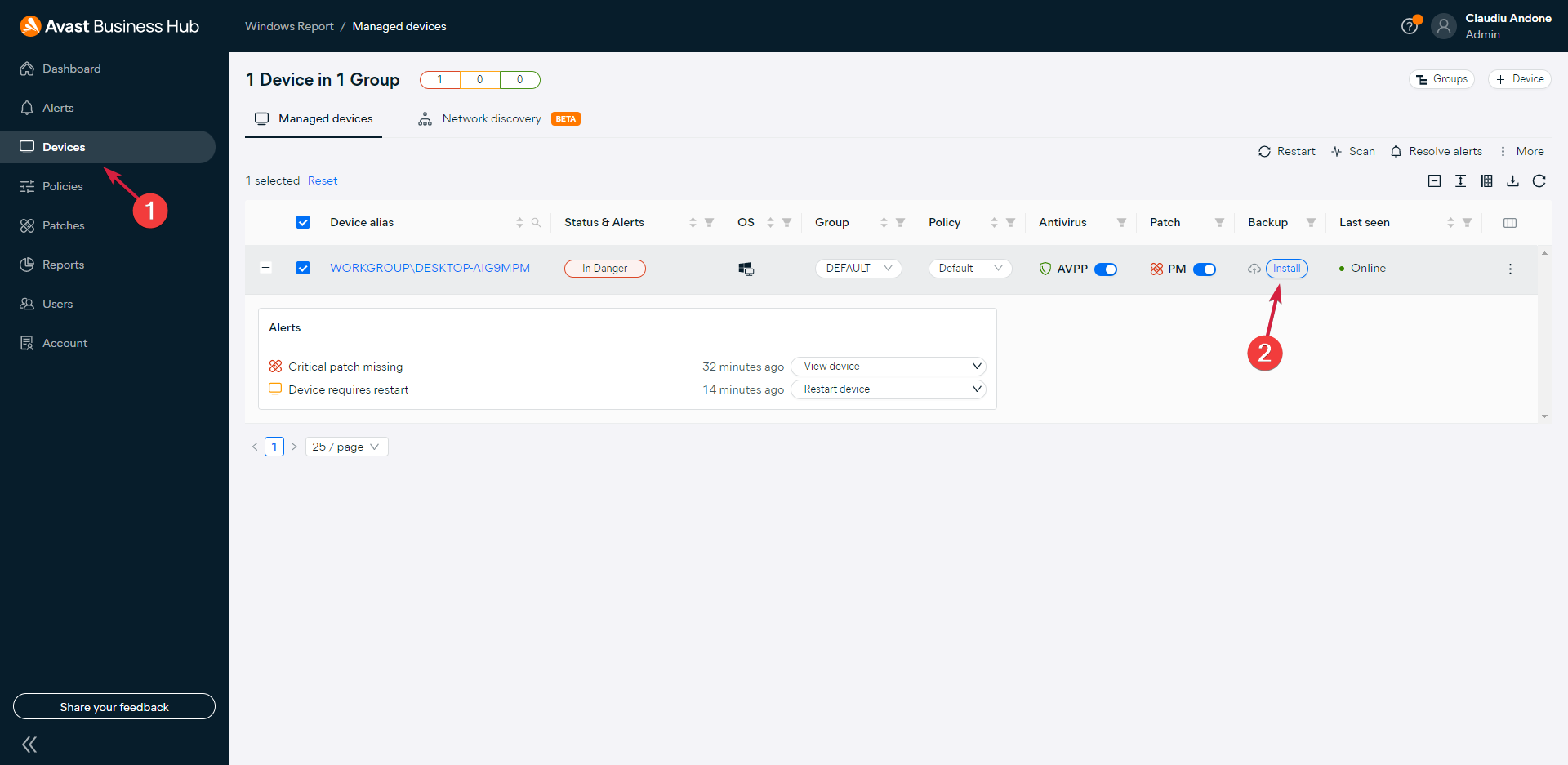
- Кликните на Инсталирај и омогући за потврду.
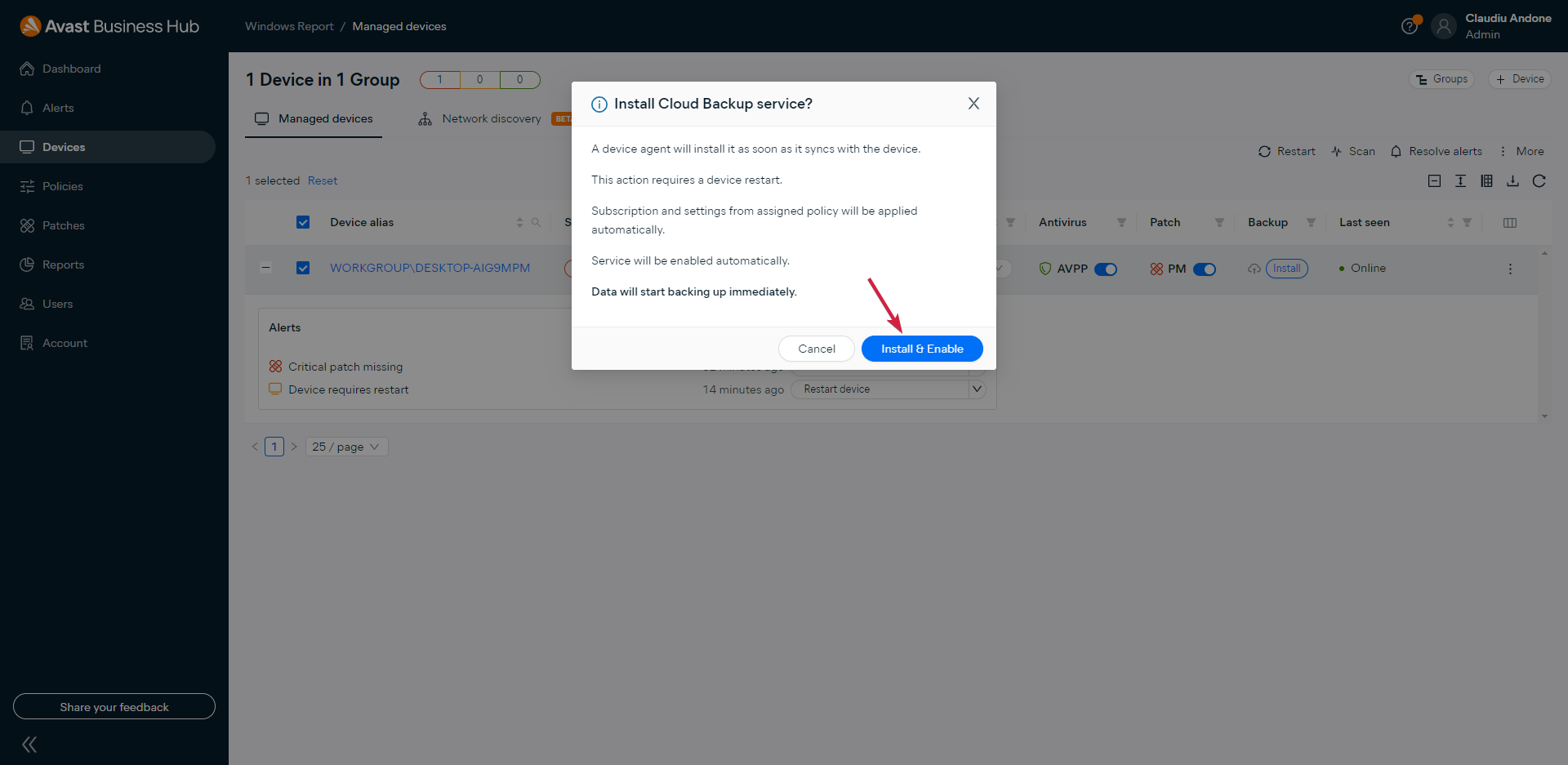
- Изаберите три вертикалне тачке са уређаја, задржите показивач миша изнад Цлоуд Бацкуп опцију и изаберите Направите резервну копију сада.

- Можете учинити исто за све уређаје ако приступите Више опцију са горњег панела, изаберите Цлоуд Бацкуп а затим кликните на Направите резервну копију сада опција.

Уређаји ће почети тихо да праве резервне копије у позадини, без ометања вашег другог посла, тако да нема потребе да надгледате рад.
Како могу брже да скенирам мрежу и додам уређаје?
Уз Аваст Бусинесс хуб, све је у додавању уређаја са ваше мреже. Можете их додавати један по један, али процес може бити дуготрајнији.
Ако су сви ваши уређаји у вашој локалној мрежи, процес постаје много једноставнији и бржи.
- Кликните на Уређаји из левог окна и изаберите Нетворк Дисцовери таб.
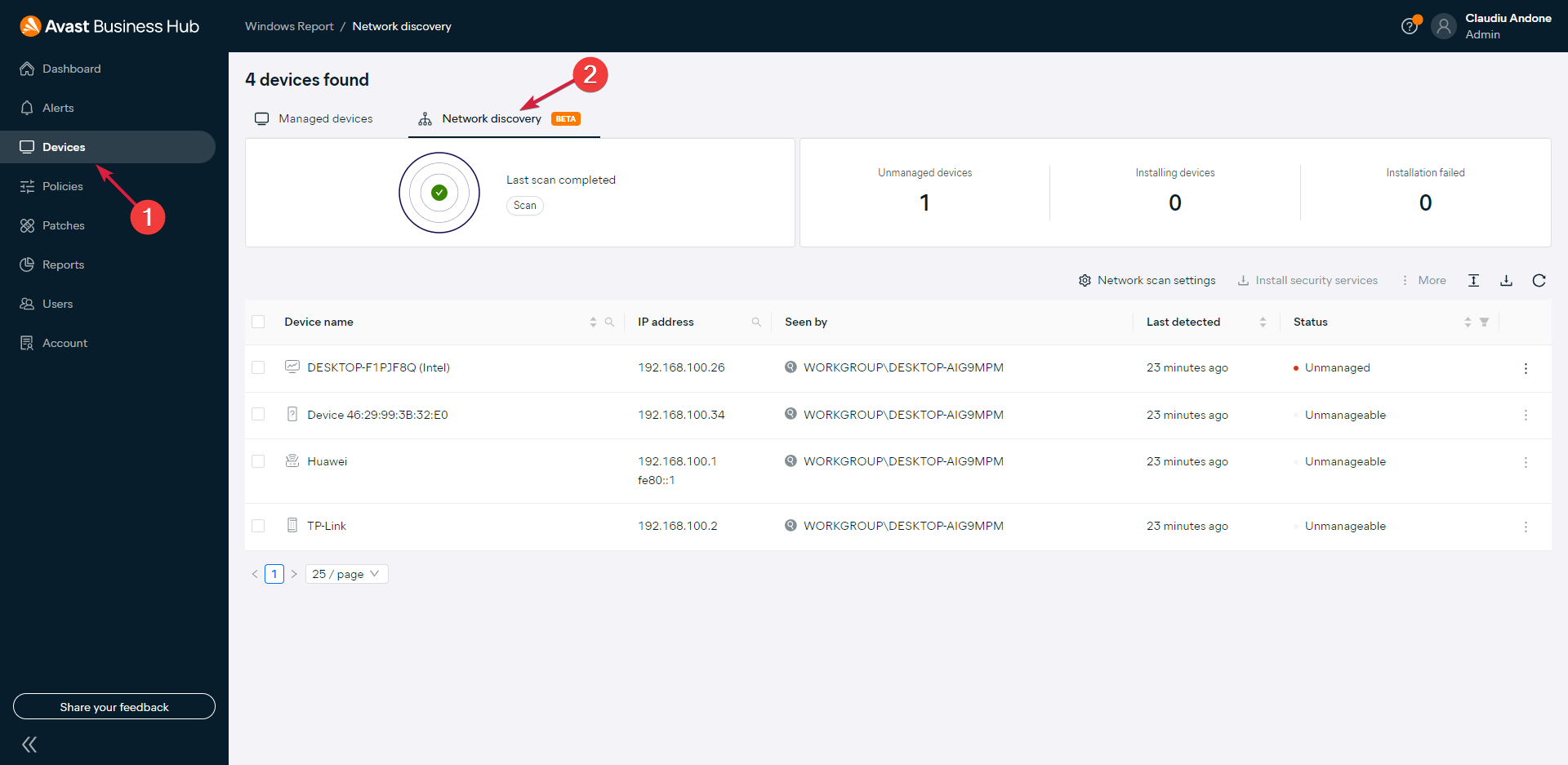
- Сада кликните на дугме Скенирај и сачекајте да се открију мрежни уређаји.

- Уређаји ће почети да се појављују у доњем окну. У нашем примеру немамо много, али за вас, ово ће бити другачије.

- Када се скенирање заврши, можете кликнути на дугме Инсталирај безбедносне услуге да бисте инсталирали све алате о којима смо писали изнад.

Надамо се да вам је наш водич помогао да сазнате како можете да заштитите своје пословање од рансомваре-а и других злонамерних напада коришћењем Аваст Бусинесс Хуб-а и алата.
Имајте на уму да су вам за бољу одбрану потребне три важне компоненте: антивирусна, резервна и решења за закрпе.
Наравно, постоје многа друга решења која могу да реше три компоненте појединачно, али њихово све на једном месту испод једне контролне табле чини све много једноставнијим.
Коришћење једног решења ће вам помоћи да смањите трошкове, поједноставите све процесе и, што је најважније, очувате своје пословне податке безбедним и безбедним.
Да ли сте испробали Аваст Бусинесс Хуб? Реците нам о свом искуству у одељку за коментаре испод.
![10+ најбољих софтвера за дизајн визиткарти [+ бонус алати]](/f/213c5ffb9076cd7d0d765d070283979b.jpg?width=300&height=460)
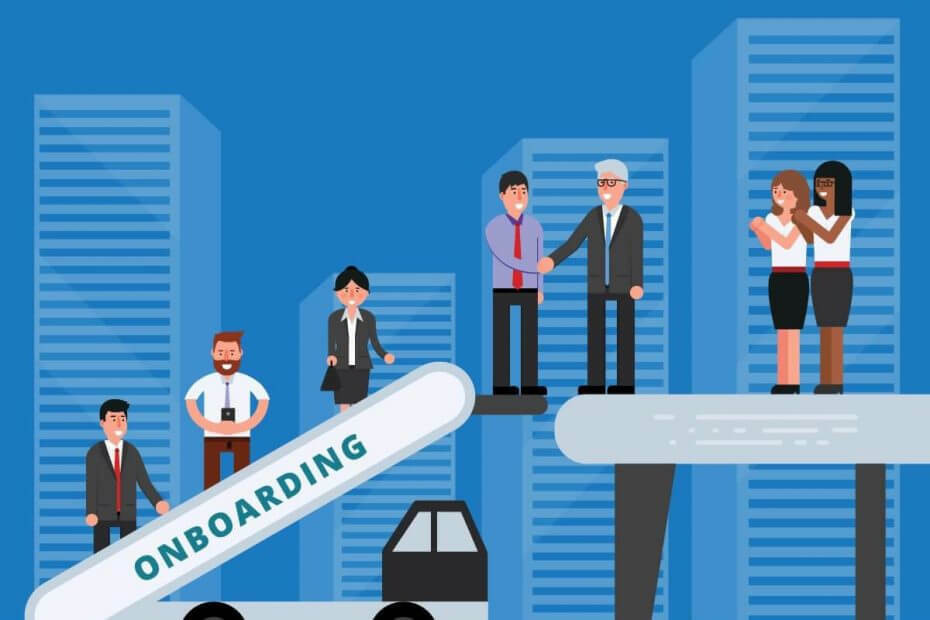
![5+ најбољих софтвера за онлајн продају за предузећа [Водич за 2021]](/f/8c14d7cb0b37c9e57b44cdf26f64e78f.png?width=300&height=460)